Come clonare la scheda SD Raspberry Pi per il backup infallibile

Il Raspberry Pis può essere volubile. Se hai mai avuto una scheda SD corrotta da un'interruzione dell'alimentazione, un cavo difettoso, un overclock o un altro problema, sai quanto può essere fastidioso iniziare da zero. Ma possiamo aggiustarlo.
Come funziona
Ho avuto questo successo troppo spesso e alla fine ho trovato una buona soluzione. Una volta impostato il mio progetto Pi esattamente come lo desidero, utilizzo semplicemente Win32 Disk Imager su Windows per clonare un'immagine della sua scheda SD sul mio PC. Lì lo tengo, sicuro, finché qualcosa non va storto con il mio Pi. Quando ciò accade, posso semplicemente ripetere la clonazione dell'immagine sulla scheda SD, sovrascrivendo la versione danneggiata o danneggiata, e sono di nuovo disponibile e funzionante in pochissimo tempo. (Se non usi Windows, puoi fare qualcosa di simile su Linux con il comando dd.) È così semplice, ogni utente di Raspberry Pi dovrebbe farlo.
Funziona meglio con quei progetti Pi che richiedono l'installazione iniziale e poi corri in sottofondo, facendo le loro cose. Se si apportano modifiche al progetto Pi, è necessario ripetere la clonazione dell'immagine, ma con molti progetti questa è perfetta. Per esempio, io uso questa tecnica per i miei due Raspberry Pis che eseguono Kodi - se uno dei due va mai giù, posso solo ripetere la clonazione della mia immagine personale, e le scatole sono di nuovo attive e funzionanti in poco tempo, afferrando la libreria aggiornata dati dal mio server di casa e dal database MySQL come se nulla fosse mai successo.
E come bonus, puoi condividere più facilmente i tuoi progetti Raspberry Pi semplicemente scrivendo la tua immagine clonata in una nuova scheda SD (o condividendo l'immagine stessa) .
Ecco come fare.
Come eseguire il backup del tuo progetto Raspberry Pi
Quando il tuo Pi è impostato esattamente come vuoi, spegnilo e rimuovi la sua scheda SD. Collegare la scheda SD al computer, scaricare Win32 Disk Imager (se non lo si è già fatto) e avviarlo. Se non hai un lettore integrato nel tuo PC, dovrai comprarne uno. Consigliamo qualcosa come questo lettore Anker 8-in-1 ($ 10) perché puoi anche usarlo per diversi formati SD.
Nota : Se il tuo progetto Pi è basato su Linux (come molti altri), puoi ricevi un avviso che la scheda SD è illeggibile da Windows e deve essere formattata. Va bene, non formattarlo! Chiudi la finestra e procedi con il processo.
In Win32 Disk Imager, fai clic sul pulsante della cartella blu per selezionare la posizione dell'immagine che stai per creare. Ho dato al mio un nome che mi consente di sapere quale progetto e Pi nella mia casa è per.
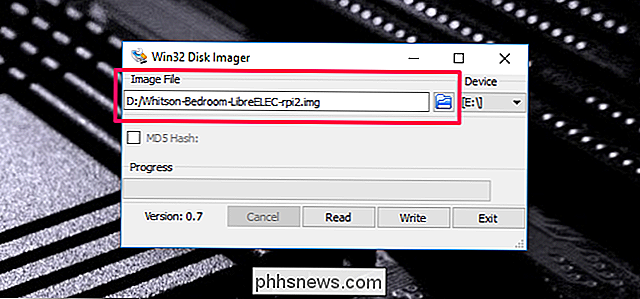
Quindi, scegli il tuo Pi dal menu a discesa "Dispositivo". Se il tuo Pi ha più partizioni, scegli il primo, ma non preoccuparti, questo processo clonerà l'intera scheda, non solo la singola partizione.
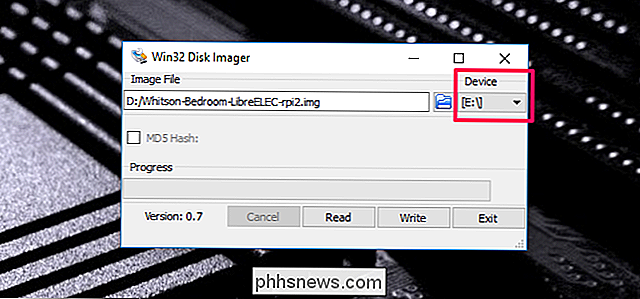
Al termine, fai clic sul pulsante "Leggi". Questo legge i dati della scheda SD, li trasforma in un'immagine e salva quell'immagine nella posizione specificata. Nota che questo processo può richiedere del tempo. Come in, fino a un'ora o più a seconda delle dimensioni della scheda SD.
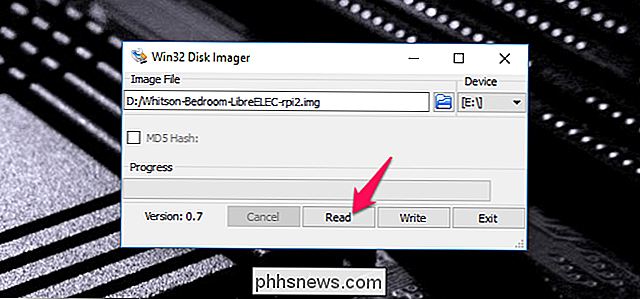
Al termine, inserisci la scheda nel tuo Pi e continua normalmente! Il progetto è ora salvato sul PC.
Come ripristinare il progetto Raspberry Pi
Ora, se qualcosa va storto con la tua scheda, puoi ripristinarla altrettanto facilmente. Per prima cosa, cancella la scheda SD utilizzando queste istruzioni.
Con la scheda cancellata ancora inserita nel PC, apri di nuovo Win32 Disk Imager. Questa volta, fai clic sulla cartella blu e vai all'immagine salvata. Scegli la tua scheda SD dal menu a discesa come hai fatto in precedenza.
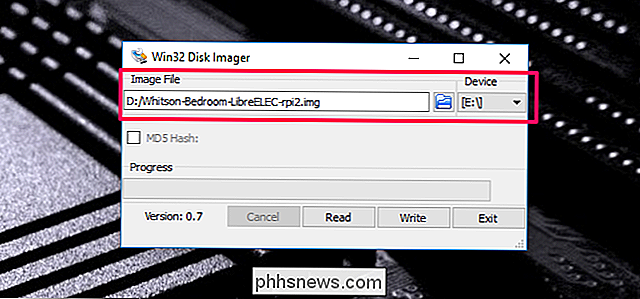
Quando hai impostato, fai clic sul pulsante "Scrivi". Questo sovrascrive i dati della scheda SD con i dati dall'immagine clonata.
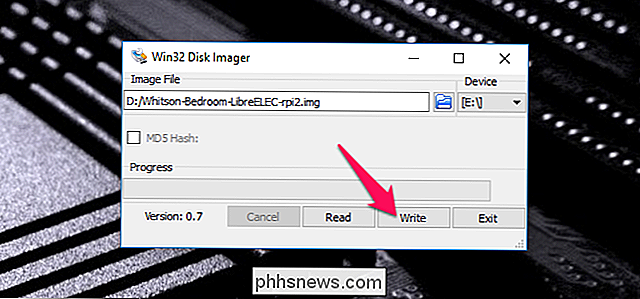
Si noti che probabilmente sarà necessario utilizzare la stessa scheda SD, o almeno lo stesso modello di scheda SD, per ottenere i migliori risultati. La scheda da 8 GB di un marchio può essere leggermente diversa dalla scheda da 8 GB di un altro marchio e, se la carta di destinazione è più piccola della carta da cui è stata creata l'immagine, non funzionerà. (Tuttavia, la clonazione su una scheda più grande dovrebbe funzionare correttamente.)
Credito fotografico: Zoltan Kiraly / Shutterstock.com.

Come fare di Google Home Pronuncia il tuo nome
La voce su Google Assistant è migliorata nel corso degli anni, ma a volte inciampa quando si tratta di nomi. Se Google pronuncia erroneamente il tuo nome, puoi correggerlo nell'app Google Home. Per modificare la pronuncia del tuo nome, apri l'app Google Home sul telefono e tocca il pulsante del menu.

Come bloccare i minatori di criptovaluta nel browser web
I minatori di criptovaluta sono una nuova piaga sul web. Le pagine Web ora possono incorporare il codice JavaScript che viene eseguito nel browser Web per estrarre Bitcoin o altre criptovalute che utilizzano il tuo computer. Il sito Web conserva la criptovaluta e ottieni bollette elettriche più elevate, utilizzo della CPU al 100% che trascina il tuo computer e riduce la durata della batteria.



